このブラウザは、WindowsPCでのビデオ再生をサポートしていません
いくつかのWebサイトは、360ビデオなどを含むさまざまなタイプのメディア再生をサポートしています。しかし、最新のコーデックとAPIのサポートは、多くの場合、メディアを表示したいユーザーにとって障壁となります。一部のブラウザは、これらのAPIとコーデックをサポートしていません。これにより、非互換性の問題が発生します。そのようなエラーの1つは–このブラウザはビデオ再生をサポートしていません 。
このブラウザはビデオ再生をサポートしていません
エラーメッセージが表示された場合このブラウザは動画の再生をサポートしていません Chrome、Firefox、Opera、またはその他のブラウザで、これらの作業方法が問題の解決に役立つ場合があります:
- ブラウザのキャッシュをクリアする
- GPUレンダリングを無効にする
- AdobeFlashをインストールする
- ブラウザをリセット
- ブラウザの設定を確認してください。
始める前に、Windowsとブラウザが更新されていることを確認してください。
1]ブラウザのキャッシュをクリアして再試行してください
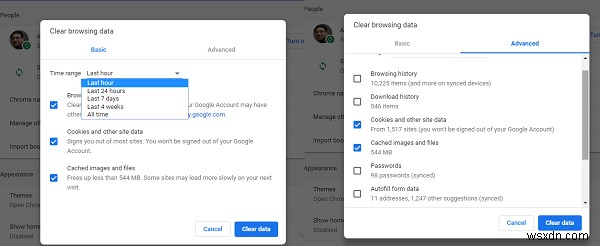
一部のブラウザデータがウェブサイトの読み込みと競合している可能性が高いです。これは根本的な修正かもしれませんが、この場合、信頼性の高い修正であることが証明できます。
- Webブラウザを開きます。次に、 Ctrl + Shift + Delを押します。 キーボードのボタンの組み合わせ。
- 新しいウィンドウでクリアブラウジングパネルが開きます。
- 表示されたすべてのチェックボックスを選択し、最後に閲覧データの消去をクリックします。
- ブラウザを再起動して、エラーが修正されたかどうかを確認します。
2]GPUレンダリングの代わりにソフトウェアレンダリングを使用する
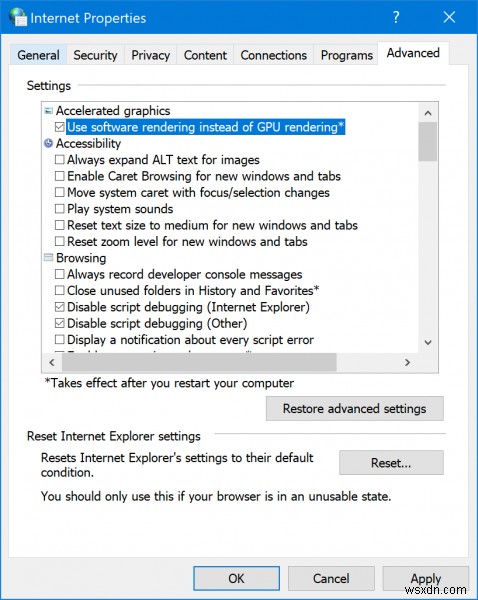
[スタート]メニューからWindowsサーチを使用して、インターネットオプションを開きます。 詳細に移動します タブ。
加速グラフィックスの下 セクション、 エントリを確認してください–GPUレンダリングの代わりにソフトウェアレンダリングを使用してください 。
OKをクリックします 再起動します 変更を有効にするためのPC。
3]AdobeFlashをインストールします
必ずAdobeのFlashPlayerをインストールして最新バージョンに有効にしてください。一部のWebサイトでは、ビデオを再生するためにFlashプレーヤーが必要です。 Adobe Flashは、再生に必要なすべてのAPIを提供し、パッケージと直接統合されています。
4]ブラウザをリセットします
ブラウザをリセットすると、ブラウザによって誤って保存された疑わしいシステムファイルがすべて削除されます。そのため、ガイドでMicrosoft Edgeのリセット、Google Chromeのリセット、Internet Explorerのリセット、MozillaFirefoxのリセットの方法について詳しく知ることができます。 OOBEを使用してWebブラウザをデフォルトの状態に戻します。
5]ブラウザの設定を確認してください(Firefoxのみ)
- Mozilla Firefoxブラウザを開き、 about:configと入力します。 アドレスバーに表示されます。
- media.mediasource.enabled。による構成を検索します
- その値をtrueに設定します。
- ブラウザを再起動します。
これにより、Firefoxのメディア関連の問題が修正されるはずです。
関連記事: MicrosoftEdgeはYouTubeビデオを再生しません。
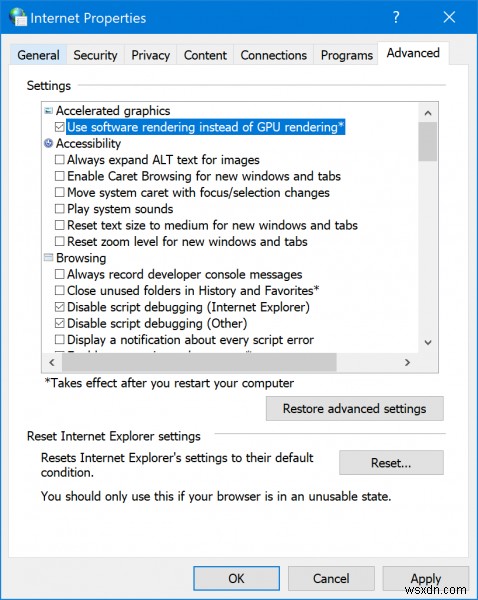
-
修正:ビデオカードはアルファブレンディングをサポートしていません
アルファブレンディングは、アルファビットマップ(これは半透明または透明のピクセルを持つビットマップ)を表示するために使用されます。 RBGカラーに加えて、アルファビットマップの各ピクセルには、アルファチャネルと呼ばれる透明度コンポーネントもあります。 ユーザーがゲームを起動してプレイしようとすると、「ビデオカードはアルファブレンディングをサポートしていません」というエラーが発生する場合があります。このエラーが発生する理由は、主にディスプレイドライバが古くなっているか、正しくインストールされていないことが原因です。以下の手順に従ってください。最初のものから始めて、下に向かって進んでくださ
-
このアプリを修正すると、指定された契約エラーがサポートされません
Windows 10 コンピューターでアプリの実行に問題が発生する場合があります。これは、最近 Windows を更新した場合に発生する可能性があります。アプリが Windows でサポートまたは構成されていない場合、正しく動作しない可能性があります。この場合、ユーザーは、このアプリが契約をサポートしていないというメッセージを受信する場合があります。ただし、アプリがコントラクト指定のエラーをサポートしていない理由は他にもある可能性があります。ほとんどの場合、このエラーはアプリまたは Windows ストアを更新することで簡単に解決できますが、場合によっては、ユーザーは他の解決策を検討する必要が
